
-
微PE工具箱V2.3全新版
-
大小:227.24M
更新时间:25-01-03
系统:Pc
版本:v3264

大小:227.24M
更新时间:25-01-03
系统:Pc
版本:v3264
关于pe系统,很多用户可能对此都非常熟悉,但到自己手上安装时,就遇到各种不同的问题。因此小编特意给大家带来一款非常简单、方便、给力的微pe工具箱,这是目前市面上非常热门的pe装机工具,拥有强大的功能,安装速度和启动速度比往常同类的软件相比要快得多。软件具有极速启动速度,完整的装机功能,可以尝试不同的方式进行系统重装,各个版本操作系统都能兼容,致力于复杂操作简单化,彻底维护装机效率,使得装机变简单,具备全新精简的内核,经过多方位的精简和压缩,减少存储和传输的成本。
此外,微PE工具箱V2.3全新版还可直接安装到U盘中、移动硬盘中、生成IOS文件等,更采用了全新内核,全方位支持新机器,并且支持安装最新的win系统,在安装过程中,点击“立即安装进系统”旁边的下拉箭头可以设置一些基本的安装参数,点击右下角的“安装到其他介质”可以实现安装的U盘、移动硬盘等操作。
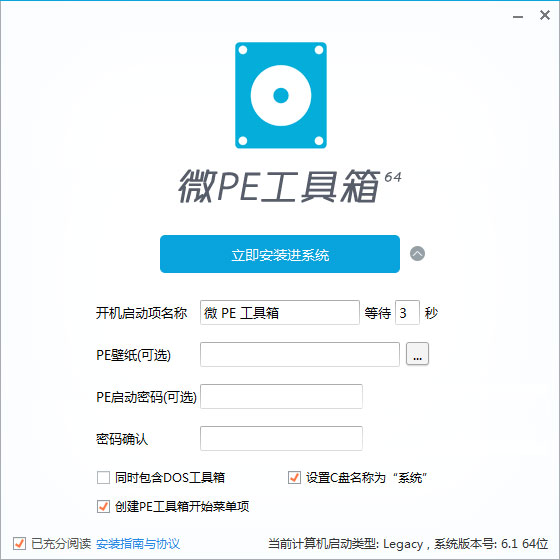
一、全能的安装程序
1、微PE的智能EXE安装包使得WinPE能够灵活地安装到系统开机启动项、制作可启动U盘、移动硬盘、生成ISO镜像。
2、全面并完美地支持各个操作系统,甚至是在最新的UEFI启动的系统。
3、我们致力于让复杂的技术操作简单化,让维护效率迅速提升。安装PE从此变得特别简单。

二、完整并精简的内核
1、为了创造一个功能完整、体积更小的Windows子系统,微PE做出了推进行业发展的努力。
2、我们花了巨大的精力研究Win系统内核,精简掉了很多在WinPE维护操作中不必要的文件,并保证了功能完整不缺失,每一个MB都不浪费。
3、我们的极致追求让一个采用Win8系统内核的WinPE在保证稳定性的前提下做到了业界最小。
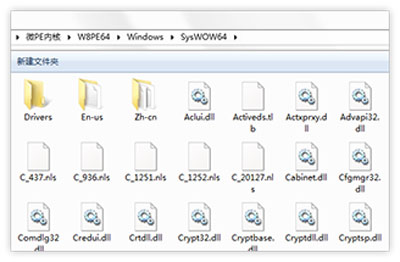
三、性价比超高的第三方工具合集
1、为了让我们在PE中能够完成更多的维护操作,我们甄选了一大批备受好评的维护型工具软件,这些软件均来自经验丰富的开发者,每个都很好用。
2、同时我们对全部软件都进行了精简和压缩适配,在保证功能完整的情况下,减小了存储和传输的成本。
3、我们的这些努力使微PE成为唯一一个不但内核小,而且工具全的PE工具箱,堪称精华中的精华。

1、在本站下载你所需要微PE工具箱V2.3全新版,解压完成后双击打开工具,点击此按钮,进入U盘模式;

2、如图,选择你的U盘,接着选择你喜欢的壁纸导入即可,随后点击立即安装进U盘,等待安装完毕,这样把成功把微pe工具箱装进了U盘啦。

1、微PE优盘是PE盘,而非可一键安装的系统盘
该U盘不是能够一键安装的系统安装盘,这点请特别注意。需要在开机时,选择从U盘启动进入,而不是在正常运行的系统下使用。通过U盘启动进入PE之后,如果要安装系统,需手工挂载ISO镜像,按照一定的流程安装。
2、优盘中PE是隐藏的,系统镜像存放于可见区
微PE优盘内的PE系统存储于不可见的隐藏分区。系统ISO镜像、常用装机软件均在这个可见的分区内。这些可见的内容是可以随意删除和替换的。在新的Win10系统上,会多显示一个叫EFI的分区,不用管就好。另外我们建议不要将微PE优盘插入到正在运行的Windows系统和mac系统下避免感染病毒
3、搞清楚UEFI和Legacy(俗称BIOS)启动方式区别很重要
请务必了解UEFI和Legacy(俗称BIOS)启动方式的大概含义。因为现在市面上的很多新机型,都是UEFI和Legacy共存的。以不同的启动方式进入PE之后,看到的启动界面和后续的操作并不完全相同。当然如果您遇到的机器比较老,只有Legacy启动,就不存在这个问题。关于UEFI和Legacy启动方式的具体含义和区别可以自行查询学习。
4、PE支持USB3.0和NVME,但系统镜像并不全是
本优盘的Win10PE是支持USB3.0和NVME盘的。但最终是否支持还是取决于安装的系统本身。众所周知,原版的WIN10,WIN8.1原生支持,但XP、WIN7并不支持。如果您在带NVME和USB3.0的新机器上装XP、WIN7,大概率会蓝屏或键盘鼠标不可用。关于这点,在后续教程中会单独做详解。
5、PE是专业型装机维护工具,多些耐心多请教
使用PE进行装机维护,对操作方式和经验有较高的要求。特别在当今市面上不同年代机型特别多的情况下,装机时也许偶尔会遇到一些小障碍,但也别担心,多查查多问问总可以解决的。我们提供的操作流程和技巧是最忠于原生技术,并且很巧妙的。按照我们提供的步骤,基本上可以很轻松的把各种奇怪的情况避免掉,遇到问题也别着急多查查多问问总能解决。
Windows PE系统的全称叫做Windows Preinstallation Environment,即Windows预安装环境。
顾名思义,这是安装系统前需要进入的环境,为安装系统而生。在PE内,通过挂载微软原版的系统ISO镜像,执行原生的安装程序SETUP.EXE,进入安装界面,这种方法安装系统,是最原生的安装方式。
本方法同时支持UEFI和Legacy启动的系统安装,并且不管是UEFI方式还是Legacy方式,具体安装系统操作步骤都一样。
本方法支持的系统:Windows 7,Windows 8.1,Windows 10等NT6系列的全部系统。本方法不支持安装XP。
安装系统前的准备工作
使用微PE优盘安装系统的具体操作步骤并不多,如果能按照下面的要求做足充分的判断,可极大提高成功率。
确认自己要安装的系统位数是64位还是32位?
如果是安装64位系统,则必须进入64位PE,如果是安装32位系统,请首选进入32位PE。
原生安装方式对UEFI还是Legacy启动PE有严格要求
UEFI启动的系统,系统盘所在硬盘的分区表为GPT,PE应为UEFI启动。
Legacy启动的系统,系统盘所在硬盘的分区表为MBR,PE应为Legacy启动。
请牢记UEFI<->GPT和Legacy<->MBR的这种对应关系。并通过当前硬盘的分区表类型判断机器之前是哪种方式启动。
若PE启动方式选择错误可以重新选择。
判断系统盘所在硬盘的位置?
如果您的机器上装了多块硬盘,请做好区分,别装错了。如果需要提前分区,就先分好再装。
请务必提前做好数据备份
安装的时候要格式化C盘,请务必将C盘文件备份至其他。必要时,将文档照片类的不可再生数据存储至外部存储器一份。
关于如何启动PE和查看分区表类型的方法在「如何进入PE系统」和「判断分区表类型」这两文章中有详细的讲解。
正式开始安装系统
安装原版系统的操作步骤为:
第一步:PE内将要安装的系统ISO镜像挂载为虚拟光驱;
第二步:运行Windows安装程序Setup.exe一步一步开始安装;
第三步:等待系统安装完成,做最后的系统配置;
第四步:进入桌面,装驱动装软件。
第一步:将要安装的系统ISO镜像挂载为虚拟光驱
从U盘启动进入PE内,打开U盘内您从微软官方下载的系统镜像ISO。
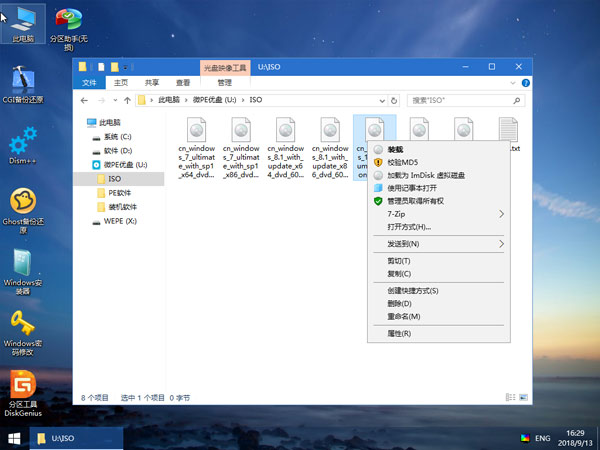
对着ISO镜像点右键,选择挂载,或者直接双击,该ISO就会被挂载为一个新的虚拟的光盘驱动器,和插入安装光盘效果类似。它会显示在“我的电脑”里,并且有一个盘符。

第二步:运行Windows安装程序Setup.exe一步一步开始安装
运行这个虚拟盘符内的windows安装程序Setup.exe,就进入了windows的原版安装界面。

在Windows安装程序中点击“现在安装”开始,一步步往里点。
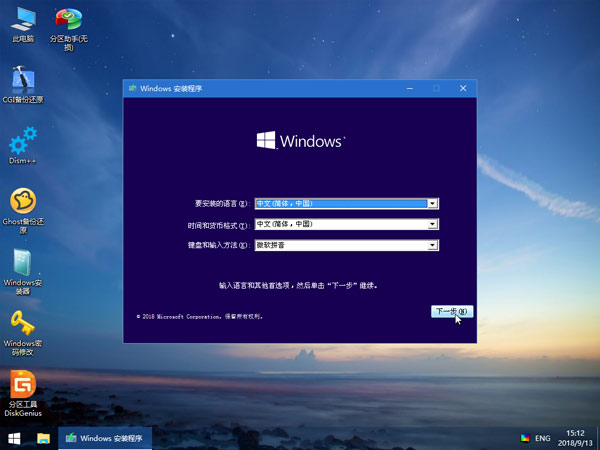
输入您的产品密钥,安装程序会为您匹配相对应的系统版本。



系统版本那里自行选择,安装类型那里选择 “自定义”,直到进入到待安装磁盘位置的页面。
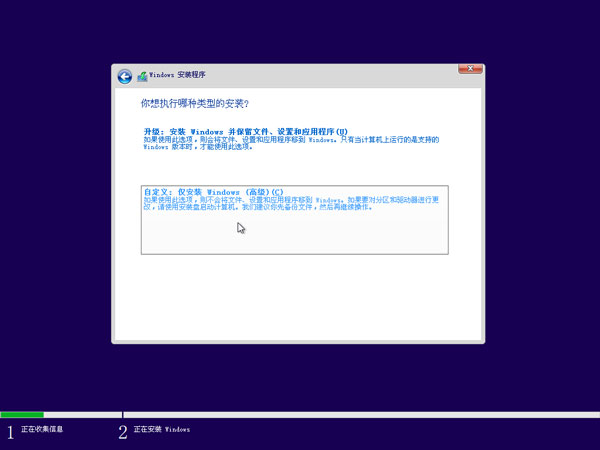
在这个界面中,需要做一个操作,来提升提升安装成功率。请先定位到您系统盘的位置,观察前面有几个小分区,百十来兆的样子,有时候一个,有时候两个,直接把小分区连同系统大分区一起删除。是的您没听错,选中后直接点红××删除它们,留下一个完整的“未分配空间”。
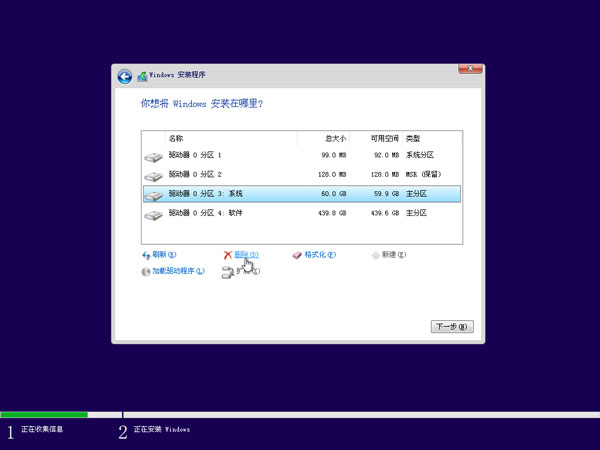
然后在这个未分配空间上点下一步,这个时候系统就开始安装了。
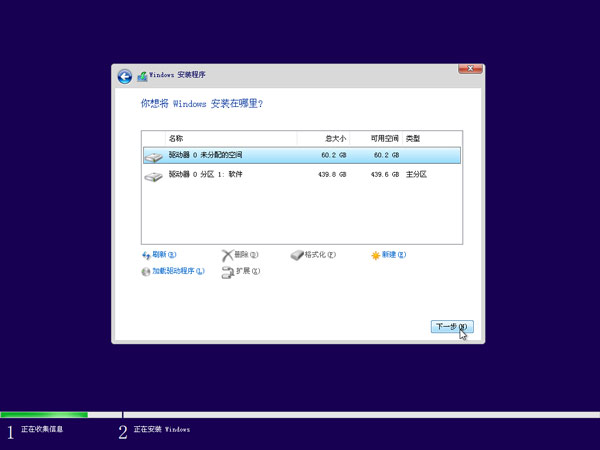
如果不出意外,等进度走完,重启后,就进入了安装配置阶段。


第三步:等待系统安装完成,做最后的系统配置
重启后,进入系统最后配置页,这里会要求您做一些简单的设置,创建登录账户,按照提示操作即可。怎么选都可以。
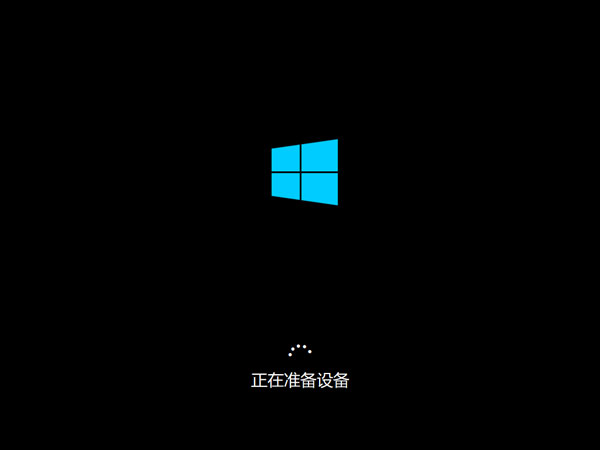
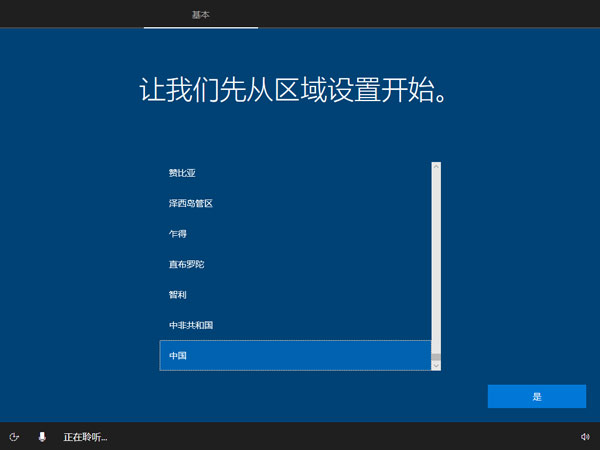
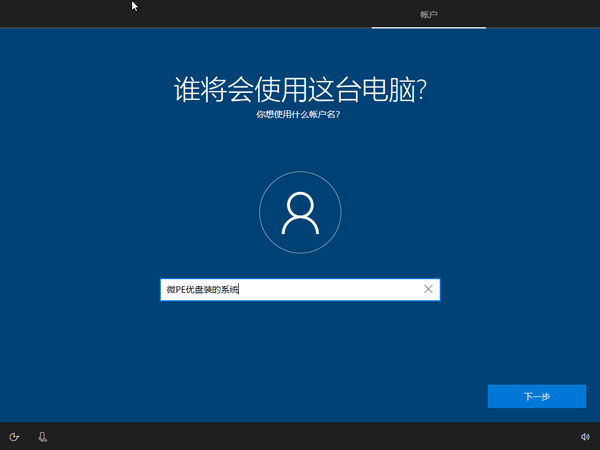

至此,系统就算安装完毕了。
第四步:进入桌面,装驱动装软件
进入到桌面后,请尽快安装驱动,Win10以上系统会自动联网装驱动,Win7及以下系统需要手工打驱动。
您可以自己提前备好需要安装的驱动,也可以用驱动精灵联网装驱动。
U盘内自带了一个带网卡驱动的驱动精灵安装包,可以用这个先把网卡驱动装了,再联网装驱动。
至此,微PE作为IT维护工具的全部工作结束,后续您需要使用您的正版序列号对系统进行激活。
1、提示“Windows 无法安装到这个磁盘。选中的磁盘具有MBR分区表。在 EFI 系统上,Windows 只能安装到 GPT 磁盘”
遇到这种报错,是因为要安装系统的那块硬盘是MBR分区表,需要legacy启动的PE才能安装,而PE却是UEFI启动的,因此报错。解决方法是:重启电脑,以legacy方式进入PE,再进行安装就好了。请牢记UEFI<->GPT和Legacy<->MBR的这种对应关系。只要严格按照必读教程的要求来,这个提示是不会遇到的。
2、提示“windows无法安装到这个磁盘 选中的磁盘采用GPT分区形式”
和第一种错误恰恰相反,是因为要安装系统的那块硬盘是GPT分区表,而PE却是Legacy启动的。解决方法是:重启电脑,以UEFI方式进入PE,再进行安装就好了。
v2.3版本
一、内核部分的更新:
1. 打入了新的VMD驱动和一些IO驱动,支持更多新机器了。
2. 应对CVE-2023-24932的一些调整,延长此内核生命周期。
3. 对内核进行了精简和调整,更加小巧精悍了。
二、软件部分更新:
1. 更新分区助手到9.13.0版本。
2. 更新Diskgenius到5.5.0.1488版本。
3. 更新WinNTSetup到64位5.3.1版本,32位为4.2.5。
4. 更新CPUZ到2.06.1版本。
5. 更新7ZIP到23.01版本。
6. 新增计算器工具。
7. 新增桌面硬件信息工具。
8. 另外,对一些不符合时代发展的软件进行了删减。
注意:如果需要密码工具,可以使用DISM++里的工具箱。
三、安装包部分更新:
1. 使用UNICODE方式重新编码安装包,解决外文系统乱码。
2. 优化安装过程中一些细节,提高安装成功率。
应用信息
其他版本
微pe启动盘制作工具v2.3 32位64位官方版大小:227.24M时间:2025-01-03查看
同类热门
 PeStudio(恶意软件检测软件)
PeStudio(恶意软件检测软件)
 fastcopy官方版
fastcopy官方版
 冰点还原精灵服务器版deep freeze Server
冰点还原精灵服务器版deep freeze Server
 winntsetup系统安装器
winntsetup系统安装器
 wine linux版
wine linux版
 EasyBCD(系统引导修复工具)
EasyBCD(系统引导修复工具)
 ghost安装器
ghost安装器
 classic shell中文版
classic shell中文版
猜你喜欢
类似软件

雨林木风pe工具箱集成版61.18M676人在用 雨林木风PE工具箱是一款简单快捷的PE工具。这款工具能对window一键备份以及恢复Ghost,集成了GGhost DOS、OneKey、Acronis Disk Director等工具,大大增强了雨林木风pe工具箱功能,从制作PE到安装PE、磁盘
查看热门标签
网友评论3人参与,2条评论
最新排行

Nettoplcsim S7o(西门子PLC连接工具)1.96Mv1.2.5.0官方版 Nettoplcsim S7o是一款专门针对西门子研发的绿色实用的PLC连接工具,能够支持西门子S7-1200/1500等型号与PLC的连接,利用仿真器与此工具将PLC连接到intouch等人机界面上,不仅可以更好地控制和管理您的设备,还可以完善解
查看
联想工程师售后维修专用工具集429.87M 联想工程师售后维修专用工具集是由联想官方专为其售后工程师打造的联想系统维护工具合集。当你的联想电脑出现问题拿到联想电脑售后去维修的时候,售后总能在最短的时间内解决问题,为什么他们效率这么高呢,其实借助的就是这套联想工程师售后维修专用工具集,基本上都
查看
VBE7(vBIOS编辑器)552Kv0.0.7官方版 VBE7是由TechPoweru官方推出的一款专用于Radeon HD 7000系列卡的vBIOS编辑器。可以让你修改你的Radeon HD 7000系列卡的BIOS(不支持HD 7790) ,可修改项目包括:供应商ID /子系统ID,时钟和电压以
查看
osGhost(一键还原备份)3.6MV3.6绿色版 osGhost是一款系统备份还原软件,能够一键还原备份系统。主要功能:一键备份分区和还原分区。软件为绿色版本无需安装,能够支持xp/2k/03/vista/win7/winpe系统。支持windows环境下热备份,支持自定义备份分区及保存位置。
查看
U当家一键还原(win7系统备份还原软件)7Mv5.9绿色免费版U当家一键还原是一款功能非常强大的win7系统备份还原软件,不但支持win7系统的备份、还原、重新系统操作,而且支持Win2003/XP/Vistat等系统,用户只需选择一个最佳的系统状态进行备份即可;当以后系统变慢、系统垃圾过多、系统损坏或崩溃、中木马
查看
第2楼 云南省昆明市电信 网友
第1楼 四川省成都市电信 网友